BitLocker permite criptarea întregului suport de date complet, ar putea fi HDD-ul intern sau un hard disk extern, unitate USB sau un card SD ca un volum separat, cum ar fi un disc local «D: \».
După instalarea BitLocker, accesul la mediul de stocare va fi accesibil numai prin parola de pe toate computerele la care este conectat dispozitivul. Astfel, dacă pierdeți suportul criptat în BitLocker, atunci probabilitatea ca fișierele dvs. să fie gestionate de o altă persoană sunt reduse la aproape zero.
Dacă pierdeți sau uitați parola pentru mediul criptat, în acest caz parola poate fi restabilită utilizând cheia de recuperare. Cheia de recuperare este creată fără întârziere înainte de începerea criptării BitLocker. Fără această procedură, nu veți putea începe criptarea.
Cheia în sine poate fi obținută în mai multe variante. Salvați în fișierul obișnuit "txt", apoi duceți fișierul departe de ochii inutili. Dacă aveți un calculator modern, atunci puteți păstra cheia în modulul platformă (TPM). De asemenea, puteți salva cheia într-un cont Microsoft.
Cum de a cripta o unitate USB folosind BitLocker?
Introduceți unitatea USB și deschideți exploratorul, apoi faceți clic pe suportul dorit de pe PCM și selectați "Enable BitLocker" din meniul contextual
După o scurtă inițializare a discului, vi se va cere să selectați modul de deblocare a discului. În acest articol, se utilizează metoda implicită - utilizați parola.
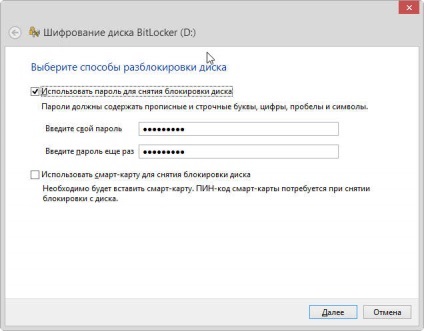
Apoi alegeți modul de copiere a cheii. Sunt propuse trei opțiuni, din care a fost selectat "Salvare în fișier". Salvați fișierul cu cheia de recuperare de pe desktop, redenumiți-l și mutați-l într-un loc mai sigur.
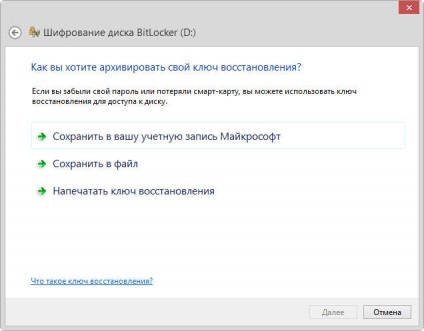
Apoi vi se va cere să specificați ce parte a discului va fi criptată. Aici alegerea este simplă și constă din două opțiuni!
Criptați numai un loc ocupat. În acest caz, întreaga unitate nu va fi criptată, numai informațiile deja scrise pe disc vor fi criptate. Acest element ar trebui să fie selectat în cazul în care există puține informații, atunci procesul de criptare va fi mult mai rapid.
Criptați întregul disc. În acest caz, întreg spațiul de pe disc va fi criptat. Procesul de criptare poate dura mai multe ore. Această opțiune este recomandată atunci când unitatea este plină.
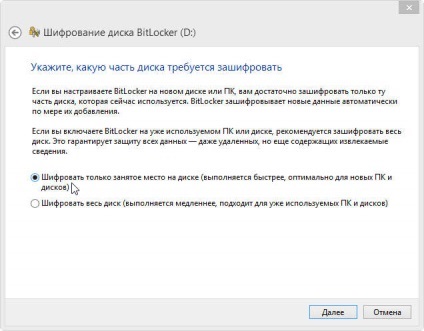
Faceți clic pe buton, în etapa următoare, citiți informațiile propuse și porniți procesul de criptare a discurilor.
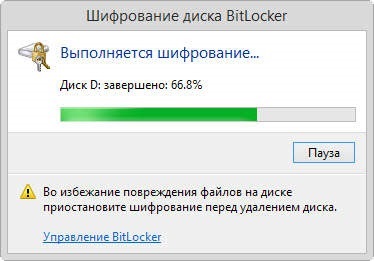
Așteptați până când procesul de criptare este finalizat fără a deconecta unitatea de la computer, deoarece fișierele pot fi corupte. În cazul în care nu va fi un eșec sau de închidere bătături stinge lumina în procesul de criptare, data viitoare când calculatorul este pornit, criptare va continua din același loc.
La următoarea conectare a unității, pictograma acesteia va arăta ca o închizătură închisă, ceea ce înseamnă că discul este criptat cu succes.
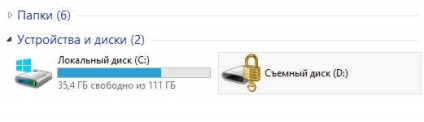
Când încercați să deschideți unitatea cu acțiunea obișnuită, apare o fereastră în care trebuie să specificați parola pentru a debloca discul.
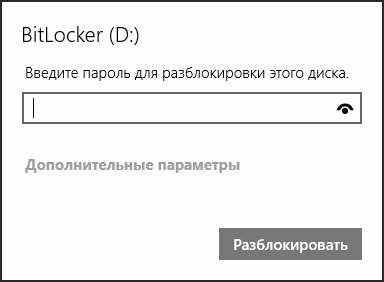
Dacă parola este specificată corect, discul va fi deschis ca de obicei în Explorer și veți putea lucra cu fișiere în modul obișnuit.
După acțiuni simple, unitatea dvs. are o protecție fiabilă. În cazurile de furt sau pierdere, nu trebuie să vă faceți griji cu privire la informațiile dvs., persoanele neautorizate nu au parola, nu vor putea accesa fișierele.
În cadrul acestui articol, a fost oferită o instrucțiune privind modul de criptare a unei unități USB utilizând BitLocker. Dar aceasta nu este singura posibilitate a acestei tehnologii.
Articole similare
Trimiteți-le prietenilor: